newifi_PandoraBox路由器安装打印机
路由器与打印机连接的设置方法
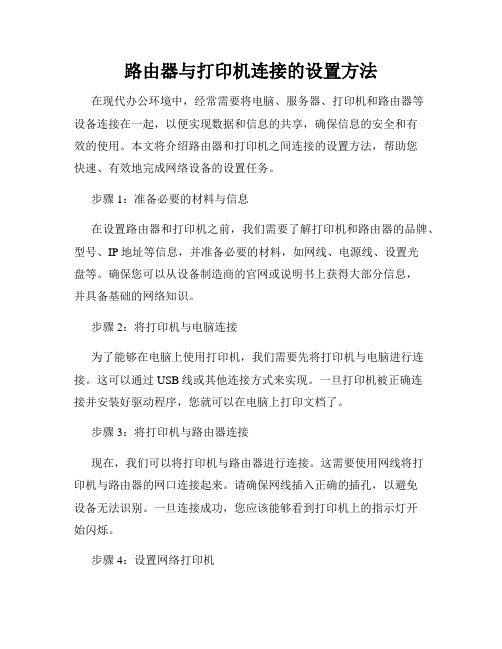
路由器与打印机连接的设置方法在现代办公环境中,经常需要将电脑、服务器、打印机和路由器等设备连接在一起,以便实现数据和信息的共享,确保信息的安全和有效的使用。
本文将介绍路由器和打印机之间连接的设置方法,帮助您快速、有效地完成网络设备的设置任务。
步骤1:准备必要的材料与信息在设置路由器和打印机之前,我们需要了解打印机和路由器的品牌、型号、IP地址等信息,并准备必要的材料,如网线、电源线、设置光盘等。
确保您可以从设备制造商的官网或说明书上获得大部分信息,并具备基础的网络知识。
步骤2:将打印机与电脑连接为了能够在电脑上使用打印机,我们需要先将打印机与电脑进行连接。
这可以通过USB线或其他连接方式来实现。
一旦打印机被正确连接并安装好驱动程序,您就可以在电脑上打印文档了。
步骤3:将打印机与路由器连接现在,我们可以将打印机与路由器进行连接。
这需要使用网线将打印机与路由器的网口连接起来。
请确保网线插入正确的插孔,以避免设备无法识别。
一旦连接成功,您应该能够看到打印机上的指示灯开始闪烁。
步骤4:设置网络打印机为了实现网络打印,我们需要对打印机进行一些设置。
这可以通过设置光盘或官方网站上提供的软件来完成。
具体操作可能因设备不同而异,但通常涉及到访问打印机的管理页,在“设置”或“网络设置”选项卡中输入路由器IP地址和端口号等信息。
在设置完毕后,您可以进行一些测试打印,以确保一切都运作正常。
步骤5:使用网络打印一旦网络打印设置完成,您就可以从其他电脑或网络设备上进行打印。
只需选择设备的名称,然后将要打印的文档发送到打印机即可。
但是,请注意清空打印队列,以免造成资源和隐私泄露的损失。
总之,将打印机和路由器进行连接可以大大改善工作效率,但也需要合理的设置和管理。
您需要准备必要的材料和信息,并严格按照制造商的说明进行设置。
如果遇到任何困难,您可以随时查阅相关文档或联系客户服务支持。
希望本文可以帮助您顺利地完成网络设备的设置任务。
联想Newifi mini刷机系列教程之刷PandoraBox

联想Newifi mini刷机系列教程之刷PandoraBox一、所需:1、路 由:Newifi mini 路由一台;2、路由助手:/static_download-xrouter_manage r.html;3、PandoraBox:(newifi mini(y1) 专版)以下下载目录里有稳定版和测试版,按所需下载。
/PandoraBox/Lenovo-Y 1_RY-1S/firmware/。
4、环 境:Windows7二、准备工作:1、newifi mini 通电;2、建议newifi mini用网线连接电脑(也可用电脑无线连接newifi mini,如用无线建议在win7管理无线网络中删除其它无线)3.下载好所需里面的路由助手和newifi mini(y1) PandoraBox固件三、刷机步骤:1、双击打开“路由助手”一定要确保路由助手连接成功。
如需要密码,填写你正确的密码。
(注:如果用笔记本路由助手无法连接,可能是你电脑无线正连着其它路由);2、刷入newifi mini(y1) PandoraBox固件。
选择高级恢复,手动载入固件。
按需一路点击下一步,直至提示刷机成功。
3、Web管理,输入192.168.1.1,用户名:root,密码:admin,登录成功界面默认为中文,可以根据自己需要进行各项设置,比如:拨号、多拨,迅雷下载等。
newifi mini(y1) PandoraBox自带很多插件,唯一不足的方面没有手机APP。
刷newifi mini华硕固件也是用这个方法。
如果想从这个固件刷回小云固件,只能用Web Uboot恢复模式了。
现在BD和LX不再合作,搞得网上newifi很多官网,感觉很乱,建议朋友们到联想NBD社区交流下载最新固件:。
2015年10月13日。
Pandorabox解决IPV6中继失败(OpenWRT可能适用)
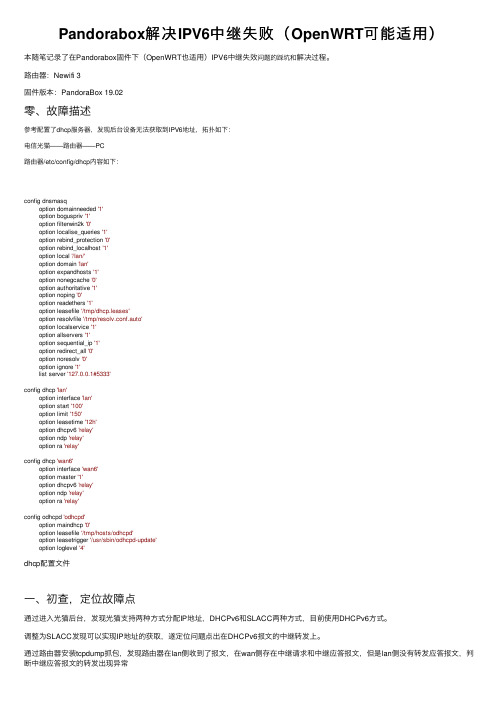
Pandorabox解决IPV6中继失败(OpenWRT可能适⽤)本随笔记录了在Pandorabox固件下(OpenWRT也适⽤)IPV6中继失效问题的踩坑和解决过程。
路由器:Newifi 3固件版本:PandoraBox 19.02零、故障描述参考配置了dhcp服务器,发现后台设备⽆法获取到IPV6地址,拓扑如下:电信光猫——路由器——PC路由器/etc/config/dhcp内容如下:config dnsmasqoption domainneeded '1'option boguspriv '1'option filterwin2k '0'option localise_queries '1'option rebind_protection '0'option rebind_localhost '1'option local '/lan/'option domain 'lan'option expandhosts '1'option nonegcache '0'option authoritative '1'option noping '0'option readethers '1'option leasefile '/tmp/dhcp.leases'option resolvfile '/tmp/resolv.conf.auto'option localservice '1'option allservers '1'option sequential_ip '1'option redirect_all '0'option noresolv '0'option ignore '1'list server '127.0.0.1#5333'config dhcp 'lan'option interface 'lan'option start '100'option limit '150'option leasetime '12h'option dhcpv6 'relay'option ndp 'relay'option ra 'relay'config dhcp 'wan6'option interface 'wan6'option master '1'option dhcpv6 'relay'option ndp 'relay'option ra 'relay'config odhcpd 'odhcpd'option maindhcp '0'option leasefile '/tmp/hosts/odhcpd'option leasetrigger '/usr/sbin/odhcpd-update'option loglevel '4'dhcp配置⽂件⼀、初查,定位故障点通过进⼊光猫后台,发现光猫⽀持两种⽅式分配IP地址,DHCPv6和SLACC两种⽅式,⽬前使⽤DHCPv6⽅式。
路由器连接打印机方法

路由器连接打印机方法
众多网络互连设备中,路由器能将不同网络或者网段之间的数据信息根据路由选择协议进行选择而实现转发,成为了最重要的网络互连设备之一,那么你知道路由器连接打印机方法吗?下面是店铺整理的一些关于路由器连接打印机方法的相关资料,供你参考。
路由器连接打印机方法:
首先在无线网络工作环境中,找一台与无线路由器设备能够顺畅连接的普通工作站,以系统管理员身份登录进该工作站系统,在该系统中依次单击“开始”/“设置”/“打印机和传真”命令,在弹出的打印机列表窗口中,双击“添加打印机”图标,之后按照向导提示正确将打印机设备安装到对应工作站系统中,同时将它设置成共享状态;
在安装并设置好目标网络打印机后,再从无线网络中找到需要访问网络打印机的目标客户机,并在该系统中打开打印机列表窗口中,同时双击其中的“添加打印机”图标,打开打印机安装向导窗口,之后将“网络打印机,或连接到另一台计算机的打印机”项目选中;
当屏幕上出现提示询问是否进行MS-DOS方式打印时,应该选择“否”,不然的话很可能在日后通过无线网络访问网络打印机的时候遇到错误;下面通过无线路由器浏览的方式搜索到我们先前安装设置好的目标共享打印机,这一步是必须要操作正确的。
不过,在这里提醒大家的是,要是本地无线网络中的无线路由器设备支持DHCP功能时,只要在向导界面中选择“浏览打印机”选项,就能非常方便地搜索无线网络环境中的目标网络打印机了,倘若无法搜索到目标网络打印机时我们应该认真检查无线路由器是否运行正常。
一旦搜索到目标网络打印机,再按向导提示完成剩余的安装操作,日后就可以象访问普通打印机那样进行无线共享打印操作了。
newifi新路由打印机服务器设置全教程

newifi新路由打印机服务器设置全教程
newifi mini一个USB口,接移动硬盘是必然的,如果再接打印机,必须加hub。
那如何设置呢?
首先,newifi mini 直插打印机,能搜索到,正常。
不能搜索到,也正常,但是不代表不能用!
newifi mini USB hub 接打印机,不能搜索到,正常。
但是不代表不能用!
测环境
路由:newifi mini
打印机:canon MG2200
连接类型:USB Hub
系统:windows XP
windows 7
windows 8.1
经测试,newifi min USB hub 接打印机,使用路由器网络打印服务,XP、win7、win8都正常使用。
添加网络打印机搜索不到完全没关系,看到曙光了吧。
添加打印机教程:
虽然在添加网络打印机上不能搜索到,但是还可以手动添加,测试可用,而且是带USB-Hub 的可用。
win7下最简单,
添加打印机——网络、蓝牙。
——不在列表中——使用TCP/ip——IP和端口都输入192.169.99.1,选择自己型号的打印机,即可。
win 8稍微不同,因为win8添加打印机那里只能搜索不能手动,解决方法为在设备管理器,点击操作——添加过时硬件——打印机,然后就和win7的一样。
win XP可能会比较麻烦,关键是添加打印机是,不是选择网络,是本地,然后大致和win7的一样,添加完成后,在打印机属性——端口——选中192.169.99.1的端口,然后点击配置端口,协议选中RAW, 取消启用SNMP状态。
Openwrt 制作网络无线打印机教程
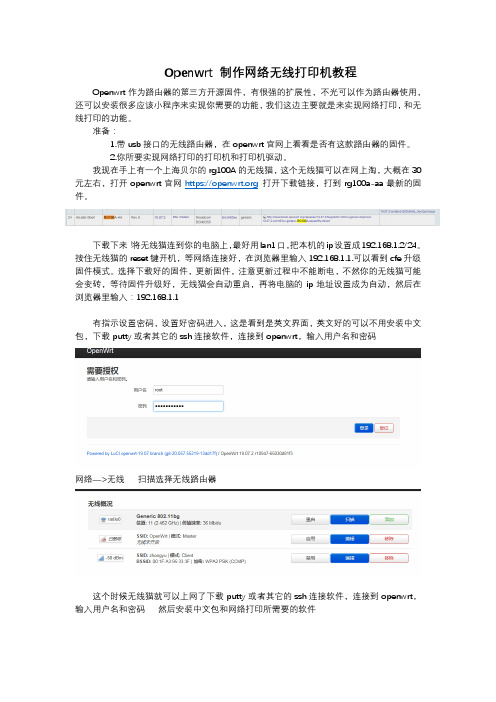
Openwrt 制作网络无线打印机教程Openwrt作为路由器的第三方开源固件,有很强的扩展性,不光可以作为路由器使用,还可以安装很多应该小程序来实现你需要的功能,我们这边主要就是来实现网络打印,和无线打印的功能。
准备:1.带usb接口的无线路由器,在openwrt官网上看看是否有这款路由器的固件。
2.你所要实现网络打印的打印机和打印机驱动。
我现在手上有一个上海贝尔的rg100A的无线猫,这个无线猫可以在网上淘,大概在30元左右,打开openwrt官网https://打开下载链接,打到rg100a-aa最新的固件。
下载下来!将无线猫连到你的电脑上,最好用lan1口,把本机的ip设置成192.168.1.2/24。
按住无线猫的reset键开机,等网络连接好,在浏览器里输入192.168.1.1.可以看到cfe升级固件模式。
选择下载好的固件,更新固件,注意更新过程中不能断电,不然你的无线猫可能会变砖,等待固件升级好,无线猫会自动重启,再将电脑的ip地址设置成为自动,然后在浏览器里输入:192.168.1.1有指示设置密码,设置好密码进入,这是看到是英文界面,英文好的可以不用安装中文包,下载putty或者其它的ssh连接软件,连接到openwrt,输入用户名和密码网络—>无线扫描选择无线路由器这个时候无线猫就可以上网了下载putty或者其它的ssh连接软件,连接到openwrt,输入用户名和密码然后安装中文包和网络打印所需要的软件opkg updateopkg install luci-i18n-base-zh-cn 中文包opkg install kmod-usb-printeropkg install luci-app-p910ndreboot重启路由。
用浏览器登陆服务—>p910nd - Printer server网络—>防火墙到这个时候无线猫的设置结束。
在putty里用命令netstat –an 查看9100端口是否打开。
newifi新路由刷潘多拉固件后通过mwan3实现有线+无线宽带叠加教程?
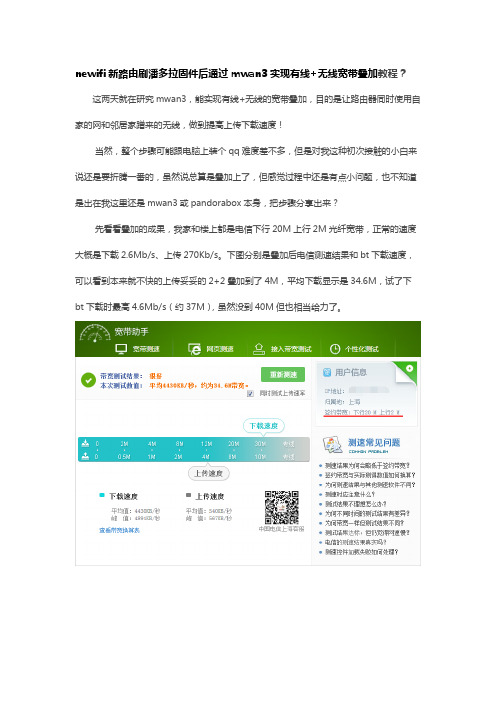
newifi新路由刷潘多拉固件后通过mwan3实现有线+无线宽带叠加教程?这两天就在研究mwan3,能实现有线+无线的宽带叠加,目的是让路由器同时使用自家的网和邻居家蹭来的无线,做到提高上传下载速度!当然,整个步骤可能跟电脑上装个qq难度差不多,但是对我这种初次接触的小白来说还是要折腾一番的,虽然说总算是叠加上了,但感觉过程中还是有点小问题,也不知道是出在我这里还是mwan3或pandorabox本身,把步骤分享出来?先看看叠加的成果,我家和楼上都是电信下行20M上行2M光纤宽带,正常的速度大概是下载2.6Mb/s、上传270Kb/s。
下图分别是叠加后电信测速结果和bt下载速度,可以看到本来就不快的上传妥妥的2+2叠加到了4M,平均下载显示是34.6M,试了下bt下载时最高4.6Mb/s(约37M),虽然没到40M但也相当给力了。
进入正题,mwan3能做的不少,这边只是测试有线跟无线的叠加。
讲具体步骤前先看下整个示意图,注意lan口的ip设置要保证和各wan口的ip段错开。
一、无线桥接。
这是大前提必须要能桥接上并能上网,不然也没有后面叠加的事了。
进入Pandorabox的管理界面→网络→无线,点击2.4g信号右侧的搜索会扫描出附近的其他无线信号,找到要桥接的那个点击加入。
然后会出现设置页,输入这个无线的密码,更改网络名称为wan2。
第一行“重置无线配置”保持默认不勾选,防火墙规则保持默认选wan。
提交后会看到无线下面多了那个桥接的SSID,模式是“Client”。
网络接口下多了之前新增的“wan2”。
我这wan2显示的数据都是0,mac克隆了也不显示,刚开始以为桥接没成功。
后来电脑直接连楼上无线进路由器管理页面看显示newifi是连着的,再回头进Pandorabox把有线的wan口先断开,再开网页发现确实能上网,进电信网络测试显示的也是楼上家的账号,但wan2的数据仍旧显示0,不知道是不是Pandorabox的问题。
打印机安装步骤及教程

四楼,五楼,单双面打印机安装教程一、打开"开始"菜单,选择”设备和打印机”
二、进入”设备和打印机”界面,点击”添加打印机”
三、这时弹出来的界面显示可以通过两种方式添加打印机,选择
“添加本地打印机”;
四、接着点击“创建新端口”项,然后选择“Standard TCP/IP Port”
项。
按下一步。
五、然后输入网络打印机的IP地址,并点击“下一步”按钮。
四楼单面打印机IP地址:192.168.0.244
四楼双面打印机IP地址:192.168.0.246
五楼双面打印机IP地址:192.168.0.245
六、点击“从磁盘安装(H)”弹出窗口输入驱动路径,单击确定
四楼单面打印驱动:\\192.168.0.252\hp\M701
四楼双面打印驱动32位系统:\\192.168.0.252\hp\HP5200x32 四楼双面打印驱动64位系统:\\192.168.0.252\hp\HP5200x64 五楼双面打印驱动:\\192.168.0.252\hp\M706
七、选择对应的型号驱动,单击下一步
八、打印机名称保持默认即可,单击下一步
九、等待打印机安装驱动完成。
十、驱动安装完成后,选择“不共享这台打印机”,单击一下步
十一、选择是否设定为默认打印机,如果确定为默认,则勾选”如果不选择默认,那么不勾选,直接点击“完成”。
这样打印机就安装完成了。
MG2900佳能打印机无线打印安装详细指南
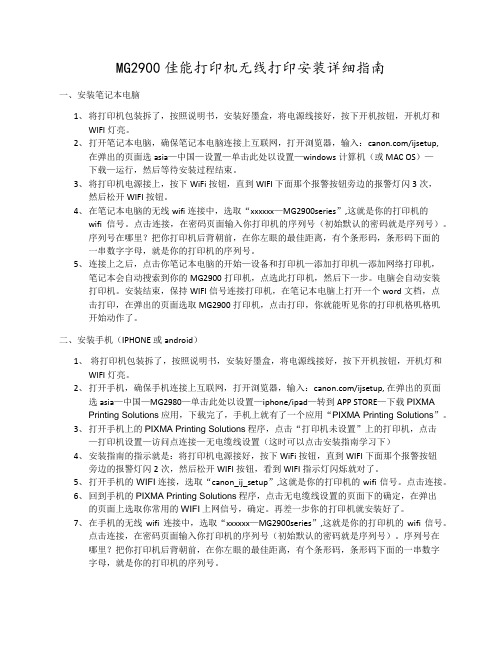
MG2900佳能打印机无线打印安装详细指南一、安装笔记本电脑1、将打印机包装拆了,按照说明书,安装好墨盒,将电源线接好,按下开机按钮,开机灯和WIFI灯亮。
2、打开笔记本电脑,确保笔记本电脑连接上互联网,打开浏览器,输入:/ijsetup,在弹出的页面选asia—中国—设置—单击此处以设置—windows计算机(或MAC OS)—下载—运行,然后等待安装过程结束。
3、将打印机电源接上,按下WiFi按钮,直到WIFI下面那个报警按钮旁边的报警灯闪3次,然后松开WIFI按钮。
4、在笔记本电脑的无线wifi连接中,选取“xxxxxx—MG2900series”,这就是你的打印机的wifi信号。
点击连接,在密码页面输入你打印机的序列号(初始默认的密码就是序列号)。
序列号在哪里?把你打印机后背朝前,在你左眼的最佳距离,有个条形码,条形码下面的一串数字字母,就是你的打印机的序列号。
5、连接上之后,点击你笔记本电脑的开始—设备和打印机—添加打印机—添加网络打印机,笔记本会自动搜索到你的MG2900打印机,点选此打印机,然后下一步。
电脑会自动安装打印机。
安装结束,保持WIFI信号连接打印机,在笔记本电脑上打开一个word文档,点击打印,在弹出的页面选取MG2900打印机,点击打印,你就能听见你的打印机格叽格叽开始动作了。
二、安装手机(IPHONE或android)1、将打印机包装拆了,按照说明书,安装好墨盒,将电源线接好,按下开机按钮,开机灯和WIFI灯亮。
2、打开手机,确保手机连接上互联网,打开浏览器,输入:/ijsetup, 在弹出的页面选asia—中国—MG2980—单击此处以设置—iphone/ipad—转到APP STORE—下载PIXMAPrinting Solutions应用,下载完了,手机上就有了一个应用“PIXMA Printing Solutions”。
3、打开手机上的PIXMA Printing Solutions程序,点击“打印机未设置”上的打印机,点击—打印机设置—访问点连接—无电缆线设置(这时可以点击安装指南学习下)4、安装指南的指示就是:将打印机电源接好,按下WiFi按钮,直到WIFI下面那个报警按钮旁边的报警灯闪2次,然后松开WIFI按钮,看到WIFI指示灯闪烁就对了。
连接无线打印机的方法和步骤

连接无线打印机的方法和步骤嘿,你知道不?连接无线打印机超简单!先打开打印机电源,这就像给汽车打火一样,得先启动起来嘛!然后在你的设备上找到设置,就跟你找宝藏得先找到地图一个样。
在设置里找无线设置,把打印机的无线信号连上,哇塞,这一步就像牵起了一条神奇的线。
连接的时候可得注意密码别输错喽,不然就像钥匙不对开不了门一样,急死人啦!安全性方面呢,只要你设置好密码,一般没啥问题。
稳定性嘛,只要信号好,那打印起来就顺顺当当,不会掉链子。
无线打印机的应用场景可多啦!你想想,在家里打印照片、文档,多方便呀!在办公室,大家不用挤在一台打印机旁边,各自打印自己的东西,多爽啊!这就好比每个人都有了自己的小助手。
优势也很明显啊,不用拖着线到处跑,干净利落。
我就有个实际案例,有一次着急打印文件,用无线打印机分分钟就搞定了,那速度,简直绝了!要是没有它,还不知道得浪费多少时间呢。
无线打印机就是这么棒,连接简单,安全稳定,应用场景多,优势明显。
赶紧试试吧!。
怎么设置子路由器上的电脑使用主路由器电脑上的打印机
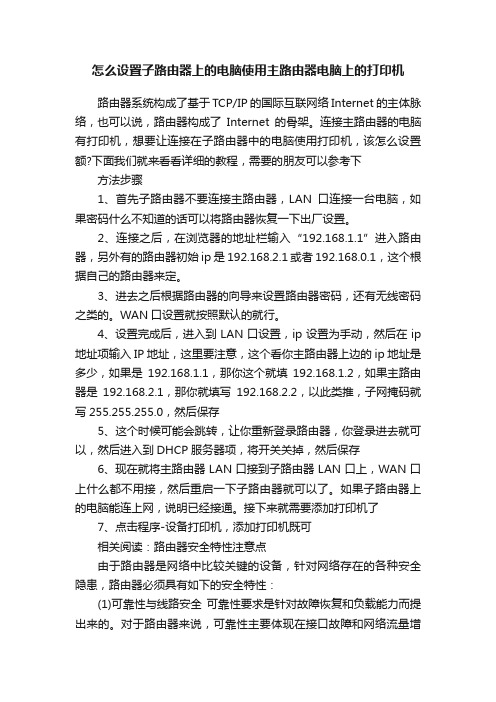
怎么设置子路由器上的电脑使用主路由器电脑上的打印机路由器系统构成了基于TCP/IP 的国际互联网络Internet 的主体脉络,也可以说,路由器构成了Internet的骨架。
连接主路由器的电脑有打印机,想要让连接在子路由器中的电脑使用打印机,该怎么设置额?下面我们就来看看详细的教程,需要的朋友可以参考下方法步骤1、首先子路由器不要连接主路由器,LAN口连接一台电脑,如果密码什么不知道的话可以将路由器恢复一下出厂设置。
2、连接之后,在浏览器的地址栏输入“192.168.1.1”进入路由器,另外有的路由器初始ip是192.168.2.1或者192.168.0.1,这个根据自己的路由器来定。
3、进去之后根据路由器的向导来设置路由器密码,还有无线密码之类的。
WAN口设置就按照默认的就行。
4、设置完成后,进入到LAN口设置,ip设置为手动,然后在ip 地址项输入IP地址,这里要注意,这个看你主路由器上边的ip地址是多少,如果是192.168.1.1,那你这个就填192.168.1.2,如果主路由器是192.168.2.1,那你就填写192.168.2.2,以此类推,子网掩码就写255.255.255.0,然后保存5、这个时候可能会跳转,让你重新登录路由器,你登录进去就可以,然后进入到DHCP服务器项,将开关关掉,然后保存6、现在就将主路由器LAN口接到子路由器LAN口上,WAN口上什么都不用接,然后重启一下子路由器就可以了。
如果子路由器上的电脑能连上网,说明已经接通。
接下来就需要添加打印机了7、点击程序-设备打印机,添加打印机既可相关阅读:路由器安全特性注意点由于路由器是网络中比较关键的设备,针对网络存在的各种安全隐患,路由器必须具有如下的安全特性:(1)可靠性与线路安全可靠性要求是针对故障恢复和负载能力而提出来的。
对于路由器来说,可靠性主要体现在接口故障和网络流量增大两种情况下,为此,备份是路由器不可或缺的手段之一。
如何安装网络打印机

安装网络打印机方法
以下是安装网络打印机的方法,请大家按照指定步骤来进行操作。
步骤1: 打开“开始”菜单打开打印机和传真
步骤2: 打开添加打印机
步骤3: 选择连接到此计算机的本地打印机选择下一步
port 选择下一步
步骤5:在端口填写指定的IP地址选择下一步(如:192.168.2.18)
步骤6:按照指定要求安装打印机驱动程序选择下一步
步骤7:点击HP laserjet 3200 series PCL,选择下一步完成安装。
--------------------------------------------------------------------------------------- 注意:对于HP2015的安装需要,点击“从磁盘安装“
在“厂商文件复制来源“地址栏输入如下路径
\\192.168.2.200\共享软件\drivers\HP2015的点击“浏览“
出现如下窗口,双击进入“WIN2000_XP”目录,
进入后看到有2个inf文件,选择第一个“hppcp504.inf” ,单击“打开“
回到上一窗口后,单击“确定”就会出现下面选择框
选择第一项PCL 5e,单击“下一步“即可“完成“。
(完整版)newifi刷PandoraBox及多拨教程

Newifi刷Breed教程说明:首先保证本地PC已下载了最新的固件或uBoot,且PC端已连接路由器LAN口,然后可以按照下面的步骤开始刷机1、首先修改本地IP地址,鼠标右键单机右下角电脑图标选择【打开网络和共享中)心】-【更改适配器设置】(详见图1(图1)2、鼠标右键单击本地连接,选择【属性】,然后双击【Internet协议版本4(TCP/IPv4)】,将IP地址修改为192.168.1.1以外的地址,例如192.168.1.11、192.168.1.22;子网掩码设为255.255.255.0;默认网关192.168.1.1后保存(图2)3、拔掉路由器WAN口网线和电源线,按住reset,然后插上电源,通电后保持按住reset键不大约5秒不放,此时如果USB灯和2.4G灯同时闪烁,证明当前已进入恢复模式4、打开浏览器,输入192.168.1.1进入固件恢复页面(详见图3)5、点击【选择文件】,选择本地已下载好的uBoot或固件包后,点击【恢复】开始升级uBoot或固件(注意:升级过程中不要断电),升级uboot或固件后会重启路由器,重启后即可体验到最新版本的恢复模式。
6、提示升级完毕后,即可体验到最新版本的恢复模式(升级完毕界面详见图4)。
到此时则完成了uboot或固件的升级。
(图4)将电脑IP地址获取方式改为“自动获取IP”。
Newifi刷pandorabox再次拔掉路由器电源,按住RST键插上电源,等个5秒钟松开。
浏览器打开192.168.1.1进入新的恢复模式界面breed。
点击固件更新,浏览选择潘多拉固件(选项前选勾),更新即可。
PandoraBox 多拨以及负载均衡策略规则设置教程在线路允许的情况下,多拨可以增加可用带宽。
PandoraBox 设置多拨是通过VWAN (虚拟广域网口)来实现的。
创建多个虚拟WAN 借口后,通过多次拨号建立多个通道从而增加可用带宽。
本教程以newifi_mini 的PandoraBox r512版本固件为例做说明,其它版本固件可参考。
无线wifi连接打印机的方法
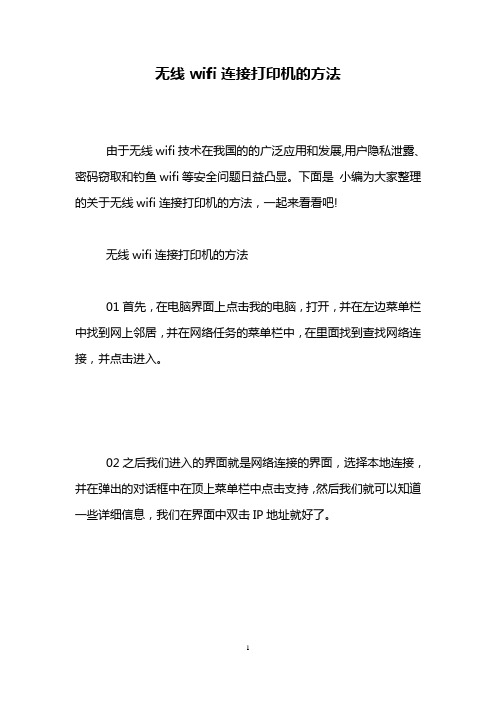
无线wifi连接打印机的方法
由于无线wifi技术在我国的的广泛应用和发展,用户隐私泄露、密码窃取和钓鱼wifi等安全问题日益凸显。
下面是小编为大家整理的关于无线wifi连接打印机的方法,一起来看看吧!
无线wifi连接打印机的方法
01首先,在电脑界面上点击我的电脑,打开,并在左边菜单栏中找到网上邻居,并在网络任务的菜单栏中,在里面找到查找网络连接,并点击进入。
02之后我们进入的界面就是网络连接的界面,选择本地连接,并在弹出的对话框中在顶上菜单栏中点击支持,然后我们就可以知道一些详细信息,我们在界面中双击IP地址就好了。
03下面就简单的介绍一下共享打印机。
打开电脑的控制面板,在控制面板中选择打印机和其他硬件,安装的打印机或传真打印机,进入打印机和传真机对话框。
如果系统是win10 的,直接打开电脑设置,然后在界面中选择设备,打开后就直接是打印机等设备了。
也可以在底下选择“设备和打印机”。
共享,当设备图标有些变化就说明设置成功了。
05最后就是运行了。
点击键盘win+R运行界面,并在框中输入电脑的IP地址,确定运行就行了。
之后就可以看到电脑连接上了共享的打印机了。
方便实用!教你如何简单把usb打印机改成无线打印机!
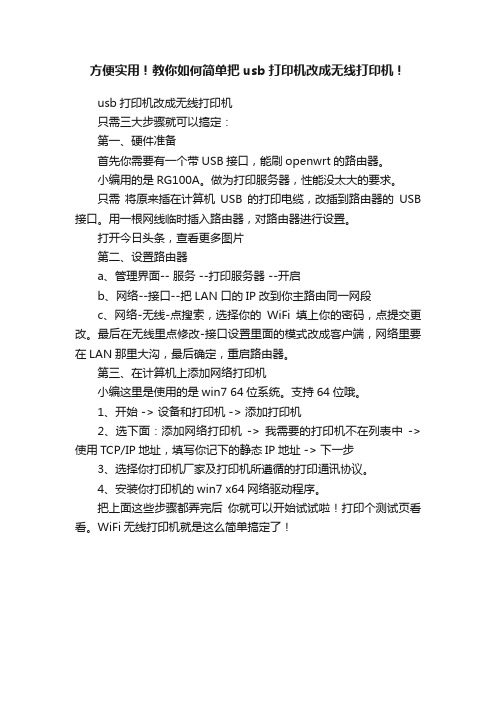
方便实用!教你如何简单把usb打印机改成无线打印机!
usb打印机改成无线打印机
只需三大步骤就可以搞定:
第一、硬件准备
首先你需要有一个带USB接口,能刷openwrt的路由器。
小编用的是RG100A。
做为打印服务器,性能没太大的要求。
只需将原来插在计算机USB的打印电缆,改插到路由器的USB 接口。
用一根网线临时插入路由器,对路由器进行设置。
打开今日头条,查看更多图片
第二、设置路由器
a、管理界面-- 服务 --打印服务器 --开启
b、网络--接口--把LAN口的IP改到你主路由同一网段
c、网络-无线-点搜索,选择你的WiFi填上你的密码,点提交更改。
最后在无线里点修改-接口设置里面的模式改成客户端,网络里要在LAN那里大沟,最后确定,重启路由器。
第三、在计算机上添加网络打印机
小编这里是使用的是win7 64位系统。
支持64位哦。
1、开始 -> 设备和打印机 -> 添加打印机
2、选下面:添加网络打印机-> 我需要的打印机不在列表中-> 使用TCP/IP地址,填写你记下的静态IP地址 -> 下一步
3、选择你打印机厂家及打印机所遵循的打印通讯协议。
4、安装你打印机的win7 x64网络驱动程序。
把上面这些步骤都弄完后你就可以开始试试啦!打印个测试页看看。
WiFi无线打印机就是这么简单搞定了!。
pandorabox打印服务设置
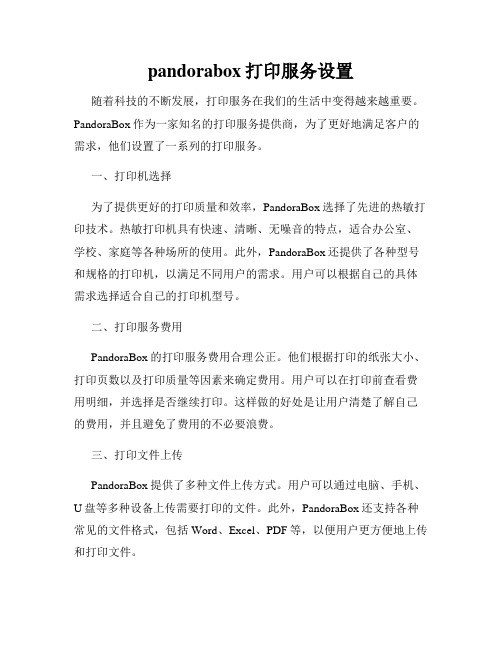
pandorabox打印服务设置随着科技的不断发展,打印服务在我们的生活中变得越来越重要。
PandoraBox作为一家知名的打印服务提供商,为了更好地满足客户的需求,他们设置了一系列的打印服务。
一、打印机选择为了提供更好的打印质量和效率,PandoraBox选择了先进的热敏打印技术。
热敏打印机具有快速、清晰、无噪音的特点,适合办公室、学校、家庭等各种场所的使用。
此外,PandoraBox还提供了各种型号和规格的打印机,以满足不同用户的需求。
用户可以根据自己的具体需求选择适合自己的打印机型号。
二、打印服务费用PandoraBox的打印服务费用合理公正。
他们根据打印的纸张大小、打印页数以及打印质量等因素来确定费用。
用户可以在打印前查看费用明细,并选择是否继续打印。
这样做的好处是让用户清楚了解自己的费用,并且避免了费用的不必要浪费。
三、打印文件上传PandoraBox提供了多种文件上传方式。
用户可以通过电脑、手机、U盘等多种设备上传需要打印的文件。
此外,PandoraBox还支持各种常见的文件格式,包括Word、Excel、PDF等,以便用户更方便地上传和打印文件。
四、打印质量控制为了保证打印质量,PandoraBox对每一份打印文件都进行了严格的质量控制。
他们使用高品质的打印机和墨盒,确保打印的文件清晰、色彩鲜艳。
此外,他们还会对打印文件进行人工检查,以确保文件的排版和格式正确无误。
五、打印文件保密PandoraBox十分重视用户的隐私和文件保密。
他们采取了一系列措施来确保用户的文件安全。
首先,用户上传的文件会经过加密处理,防止泄露。
其次,PandoraBox员工严格遵守保密协议,不会未经用户许可将文件外传。
最后,他们定期清理打印机和打印服务器上的文件,确保用户的文件不会被滥用。
六、打印服务时间PandoraBox的打印服务时间灵活多样。
除了常规的工作时间,他们还提供了夜间打印服务。
这意味着用户可以在24小时内便捷地使用打印服务。
奔图系列产品用户指南说明书
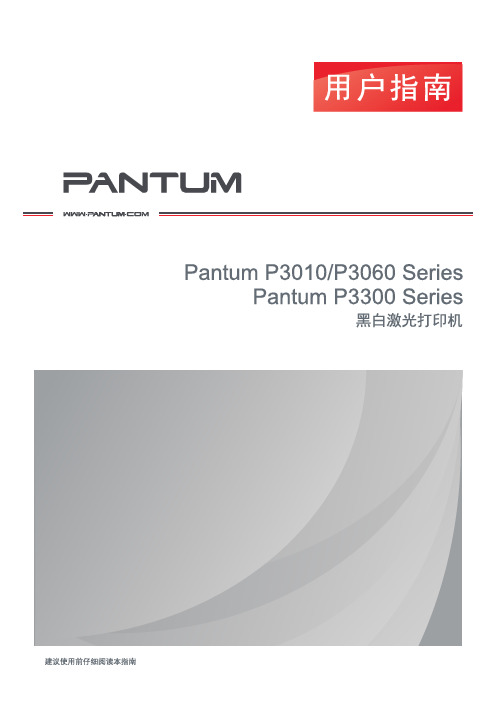
版权本用户指南版权归珠海奔图电子有限公司所有。
未经珠海奔图电子有限公司事先书面同意,禁止以任何手段或形式对本用户指南进行复印、翻译、修改和传送。
版本:V1.3前言法律说明欢迎您使用奔图系列产品!对您使用奔图系列产品我们表示衷心的感谢!为了保障您的切身权益,请认真阅读下面的声明内容。
商标对于本用户指南涉及的软件名称,其所有权根据相应的许可协议由所属公司拥有,引用仅供说明。
本用户指南涉及的其他产品和品牌名称为其相应所有者的注册商标、商标或服务标志,引用仅供说明。
Microsoft®、Windows®、Windows server® 和 Windows Vista® 是微软公司在美国和其他国家注册的商标和注册商标。
Wi-Fi Direct 、Wi-Fi Protected Setup(WPS)、WPA 、WPA2和Wi-Fi Protected Access 是Wi-Fi Alliance 的商标。
Mac and the Mac logo are trademarks of Apple Inc., registered in the U.S. and other countries.Mopria®,the Mopria® Logo and the Mopria® Alliance logo are registered trademarks andservice marks of Mopria Alliance, Inc. in the United States and other countries. Unauthorized use is strictly prohibited.AirPrint 和AirPrint 标识是苹果公司的商标。
Pantum 和 Pantum 标识是珠海奔图电子有限公司注册的商标。
免责声明为了更好的用户体验,珠海奔图电子有限公司保留对本用户指南作出更改的权利。
使用PandoraBox时的软件源配置
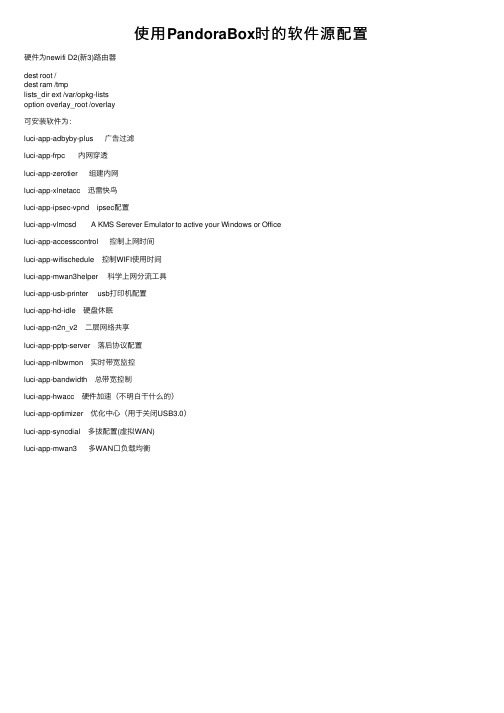
luci-app-adbyby-plus 广告过滤 luci-app-frpc 内网穿透 luci-app-zerotier 组建内网 luci-app-xlnetacc 迅雷快鸟 luci-app-ipsec-vpnd ipsec配置 luci-app-vlmcsd A KMS Serever Emulator to active your Windows or Office luci-app-accesscontrol 控制上网时间 luci-app-wifischedule 控制WIFI使用时间 luci-app-mwan3helper 科学上网分流工具 luci-app-usb-printer usb打印机配置 luci-app-hd-idle 硬盘休眠 luci-app-n2n_v2 二层网络共享 luci-app-pptp-server 落后协议配置 luci-app-nlbwmon 实时带宽监控 luci-app-bandwidth 总带宽控制 luci-app-hwacc 硬件加速(不明白干什么的) luci-app-optimizer 优化中心(用于关闭USB3.0) luci-app-syncdial 多拔配置(虚拟WAN) luci-app-mwan3 多WAN口负载均衡
博客园 用户登录 代码改变世界 密码登录 短信登录 忘记登录用户名 忘记密码 记住我 登录 第三方登录/注册 没有账户, 立即注册
使用 PandoraBox时的软件源配置
硬件为newifi D2(新3)路由xt /var/opkg-lists option overlay_root /overlay 可安装软件为:
台式机怎么样通过路由器连接打印机
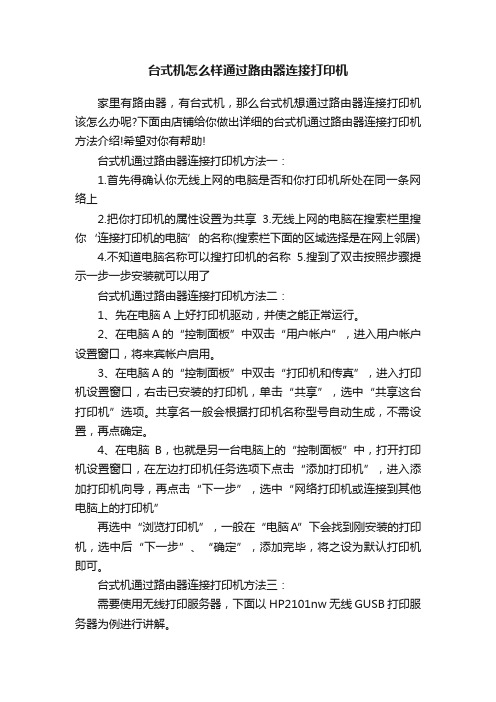
台式机怎么样通过路由器连接打印机家里有路由器,有台式机,那么台式机想通过路由器连接打印机该怎么办呢?下面由店铺给你做出详细的台式机通过路由器连接打印机方法介绍!希望对你有帮助!台式机通过路由器连接打印机方法一:1.首先得确认你无线上网的电脑是否和你打印机所处在同一条网络上2.把你打印机的属性设置为共享3.无线上网的电脑在搜索栏里搜你‘连接打印机的电脑’的名称(搜索栏下面的区域选择是在网上邻居)4.不知道电脑名称可以搜打印机的名称5.搜到了双击按照步骤提示一步一步安装就可以用了台式机通过路由器连接打印机方法二:1、先在电脑A上好打印机驱动,并使之能正常运行。
2、在电脑A的“控制面板”中双击“用户帐户”,进入用户帐户设置窗口,将来宾帐户启用。
3、在电脑A的“控制面板”中双击“打印机和传真”,进入打印机设置窗口,右击已安装的打印机,单击“共享”,选中“共享这台打印机”选项。
共享名一般会根据打印机名称型号自动生成,不需设置,再点确定。
4、在电脑B,也就是另一台电脑上的“控制面板”中,打开打印机设置窗口,在左边打印机任务选项下点击“添加打印机”,进入添加打印机向导,再点击“下一步”,选中“网络打印机或连接到其他电脑上的打印机”再选中“浏览打印机”,一般在“电脑A”下会找到刚安装的打印机,选中后“下一步”、“确定”,添加完毕,将之设为默认打印机即可。
台式机通过路由器连接打印机方法三:需要使用无线打印服务器,下面以HP2101nw无线GUSB打印服务器为例进行讲解。
台式机通过路由器连接打印机一、硬件连接:将打印机的USB线连接到打印服务器的USB接口上,如下图5口。
打印服务器和打印机都上电。
假设现有的无线路由器的LAN口IP地址为192.168.1.1,并且已经正确配置可以使用。
电脑上的无线网卡也处于正常工作状态。
台式机通过路由器连接打印机二、安装打印服务器软件:1、确保您的计算机已连接至网络。
提示:要使设置过程最简单,请将 PC 无线连接至网络。
- 1、下载文档前请自行甄别文档内容的完整性,平台不提供额外的编辑、内容补充、找答案等附加服务。
- 2、"仅部分预览"的文档,不可在线预览部分如存在完整性等问题,可反馈申请退款(可完整预览的文档不适用该条件!)。
- 3、如文档侵犯您的权益,请联系客服反馈,我们会尽快为您处理(人工客服工作时间:9:00-18:30)。
PandoraBox路由器安装网络打印机
我的Newifi路由器,刷了PandoraBox_C638固件。
Newifi上有一个USB接口,PandoraBox支持打印服务,故可以把打印机插在usb上,网络内的任意电脑可以通过路由器的打印服务在打印机上打印。
由于OpenWrt与PandoraBox的“亲属”关系,OpenWrt路由器也可以参考。
本文的主要内容来自网上,文章原始发布地址不详,我看到的转载地址是/techbbs/d16_68263_0.html#picIndex7。
下面图片大部分来自该转载地址。
一、路由器设置
登录路由器的管理界面:这是原文的图片
以上是原文内容,下面我补充一下:
这是我的路由器(PandoraBox版本与原文的版本有些差异)
此模块需要kmod-usb-printer 支持。
请在“系统”/“软件包”中查看是否安装。
没有,请安装。
路由器会自动检测USB上的设备,结果显示在上面。
注意最上面的提示。
由于前期安装过另一款brother打印机,下面的“设备”还是旧打印机的VID/PID,通过下拉框重新选择当前(新)设备。
二、windows安装打印机
原文是win10,我用的win7,界面差不多,请参照。
这是原文的win10
我的win7,在“设备和打印机”中“添加打印机”
后面基本一样,就不做win7截图了,用原文win10图片。
这都是默认的参数
如果原来安装过该打印机(本地打印机、其他电脑共享的打印机),列表中可能有该型号驱动,则无需“从磁盘安装(H)...”。
名字随便,我在括号里加上“路由器”。
下一步,原文共享了打印机,本来就是网络打印机,所以没必要共享,选择“不共享”
再下一步,提示安装完成。
可以打印测试页了。
